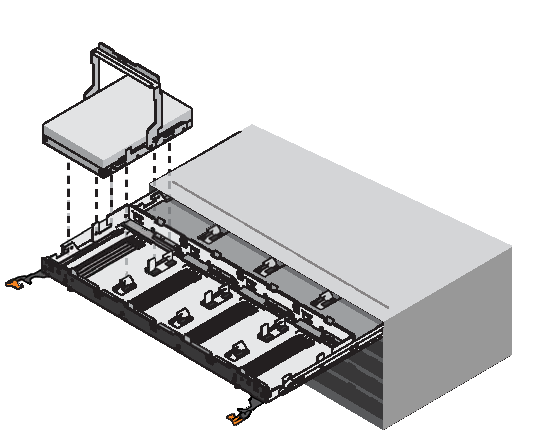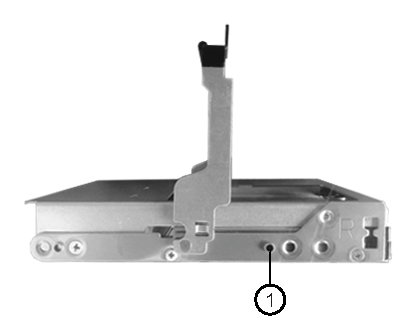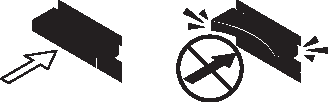热插拔 DM600S 磁盘架中的硬盘
您可热插拔 DM600S 磁盘架中的故障硬盘——无中断地在已接通电源并提供数据(I/O 正在进行中)的系统中更换硬盘。当硬盘发生故障时,系统会将一条警告消息记录到系统控制台,指示哪个硬盘发生了故障。此外,操作员显示面板上的“注意”(琥珀色)LED、包含故障磁盘的抽屉上的“注意”LED 及故障硬盘(抽屉打开时可见)上的“注意”LED 将点亮。
开始之前
DM600S 磁盘架必须支持替换硬盘。
系统中的所有其他组件必须正常运行;如果运行不正常,请联系技术支持。
- 要拆下的硬盘必须已发生故障。
可通过运行 storage disk show -broken 命令来验证硬盘是否发生故障。发生故障的硬盘将出现在故障硬盘的列表中。如果它未出现,您应等待,然后再次运行此命令。
注硬盘可能需要在几小时后才会出现在故障硬盘列表中。 - 如果要更换自动加密磁盘(SED),必须按照《磁盘和聚合电源指南》中提供的有关更换 SED 的说明操作。
此说明描述了更换 SED 前后必须执行的其他步骤。
关于本任务
- 您应采取措施以免静电放电(ESD):
- 在准备好安装之前,始终将硬盘放在 ESD 包中。
- 用手打开 ESD 包或用剪刀将顶部剪开。注意请勿将金属工具或刀插入 ESD 包中。
- 将存储机柜机箱上未上漆的表面接地时,始终佩戴 ESD 腕带。
如果腕带不可用,请在处理硬盘之前触摸存储机柜机箱上未上漆的表面。
- 应采取措施,小心地处理硬盘:
- 在拆卸、安装或搬动硬盘时,请始终使用双手来支撑硬盘的重量。注意请勿将手放在硬盘托架下方露出的硬盘板上。
- 应将硬盘置于加衬垫的表面上,绝不要将硬盘堆在一起。
- 应小心,以免硬盘碰到其他表面。
- 在拆卸、安装或搬动硬盘时,请始终使用双手来支撑硬盘的重量。
- 硬盘应远离磁设备。注意磁场会损坏硬盘上的所有数据,并对硬盘电路造成不可修复的损坏。
- 最佳实践是在对硬盘执行热插拔之前安装当前版本的磁盘资格包(DQP)。
安装最新版本的 DQP 可让您的系统识别和利用最新的合格硬盘;因此,避免出现有关具有非最新硬盘信息的系统事件消息。还可避免可能防止因无法识别硬盘而导致的磁盘分区。DQP 还会告知您非最新的硬盘固件。
- 在添加新的磁盘架、磁盘架 FRU 组件或 SAS 线缆之前,最佳实践是在系统上安装最新版本的磁盘架(IOM)固件和硬盘固件。
可以在 Lenovo 支持网站上找到固件的最新版本。
- 无最新固件版本的新硬盘上的硬盘固件将自动更新(不受干扰)。注硬盘固件检查每两分钟进行一次。
如有必要,可打开磁盘架的位置(蓝色)LED,以帮助通过物理方式找到受影响的磁盘架:storage shelf location-led modify -node node_name -shelf-name shelf_name -led-status on
一个磁盘架有三个位置(蓝色)LED:一个在操作员显示面板上,另外两个分别在一个 IOM12 模块上。位置 LED 将亮起 30 分钟。可以通过输入同一命令(但使用 off 选项)来使这些指示灯熄灭。
- 如有必要,可参阅“监控磁盘架 LED”部分以了解有关操作员显示面板和 FRU 组件上的磁盘架 LED 的含义和位置的信息。
- DM600S 驱动器存储架包含五个驱动器抽屉(从位于顶部的驱动器抽屉 1 至位于底部的驱动器抽屉 5),每个包含 12 个驱动器插槽。
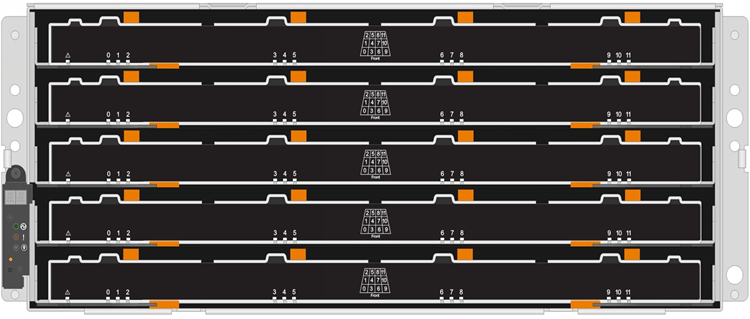
- 下图显示了如何在存储架内的每个驱动器抽屉中对驱动器从 0 到 11 地进行编号。

提供反馈